![Audacity2020官方正式版[音频剪辑软件]](https://img.xitongtiandi.net/d/file/tiandi/meiti/yycl/2020-02-10/small9da64f77fab68b7f408abbd84742af831581298517.jpg)
Audacity2020官方正式版[音频剪辑软件]
- 软件授权: 免费软件
- 软件类型: 国产软件
- 软件语言: 简体中文
- 更新时间: 2022-01-10
- 软件评分:
- 软件大小: 21.23 MB
- 应用平台: WinXP/Win7/Win8/Win10
Audacity2020官方正式版[音频剪辑软件]。 Audacity2020是一款支持Linux、MacOS以及Windows等多种平台的快速多轨音频编辑、录制工具, Audacity2020支持WAV, AIFF, Ogg和MP3格式音乐文件,提供编辑、混音功能并提供预置效果、插件和无限次反悔操作。 Audacity2020是你不错的音频剪辑助手。
软件功能:
1、MP3 录制
如果您想要完全控制音频文件,MP3 格式(Audacity 可以存储文件的格式)为您提供了良好的控制,您可以选择在哪种设备上播放音乐,以及是否想在 iPod 上播放 CD 或打开文件。
2、铃声
您还可以使用 Audacity 创建手机铃声。铃声的建议长度为 20 秒,并且为了保证声音好听,一定要将铃声制作成循环播放的, 意思是结尾要连接到开始。(Audacity 支持循环播放,因此您可以在编辑时听到最终铃声的效果。)由于铃声有多种格式,因此请参考您的手机手册,查看需要哪种格式。大多数手机使用 MP3 或 WAV 文件格式,Audacity 也支持这两种格式。您可以使用压缩器工具将高音和低音调的更相近一些,这样即使是小手机扬声器声音也会好听。
3、播客创建
许多人都希望与世界共享他们的想法,不管这想法是好是坏。Audacity 使创建播客变得非常简单;您只需要一个麦克风、一个声卡和一些有趣的话。只需启动 Audacity 并单击 RECORD 即可。
将音效和其他元素混合起来很简单。例如,如果您在制作了一段非常重要的话之后想添加 BANG.WAV。单击 FILE-IMPORT,然后找到 BANG.WAV 文件并导入它即可。BANG.WAV 将有自己的音轨。可以滑动到想要的位置。Audacity 可以处理大量独立的音轨和长时间录制,支持您混合一个复杂的程序。当然,是否寻找一个 Internet 主机来托管您的杰作取决于您。
4、vinyl 和磁带录制的数字备份
如果您有一个 vinyl 录制集,并且可能有自己的录制转播机和设备。您可以通过声卡将它们连接到计算机,然后单击 Audacity 界面的 RECORD,并开始播放您想要录制的歌曲。此功能也适用于磁带录制。如果您不确定如何做,许多好的网站都提供了相关帮助,本文的 参考资料 部分也提供了一些链接。

使用教程:
改变音高的方法
1、打开audacity。
点击,并打开音频处理软件audacity。
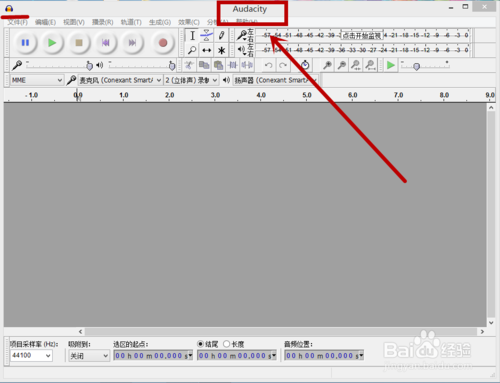
2、打开音频。
在“文件”菜单栏中,选择并打开即将要改变音高的音频。小编此处选择的是一首开场曲,如下图。
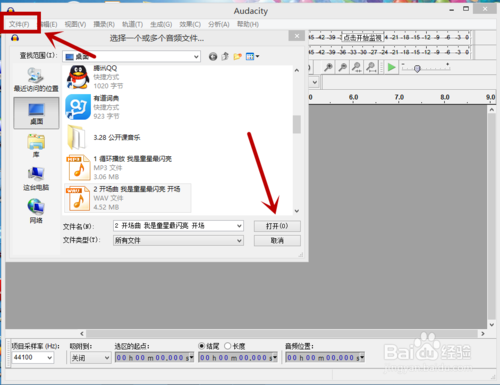
3、试听音频,根据需要增加或减少音高。
在audacity工作界面中,按播放按钮进行音乐试听,并根据需要确定是增加还是减少音高。

4、点击“效果”。
在audacity工作界面的上方菜单中,点击“效果”,如下图。
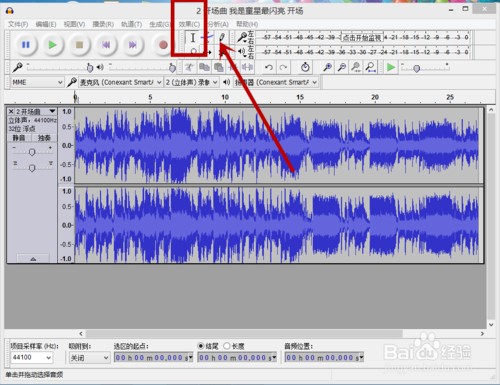
5、选择“改变音高”。
在菜单栏中点击了“效果”之后,会跳出下拉菜单,我们在右侧的下拉菜单中选择“改变音高”。

6、了解”改变音高“的相关参数。
选择了”改变音高“之后,会跳出改变音高的对话框,可以使我们了解相关参数,如下图。

7、更改音高或频率的相关参数。
在改变音高对话框中,更改音高的相关参数,频率的参数也会相应改变,如下图。

8、预览更改参数之后的音频。
点击改变音高对话框左下角的“预览”,即可进入更改参数之后的音频预览,如下图。

9、点击"改变音高“对话框中的确定即可。
经过预览,觉得音高降低或者升高、减少或者增加到合适位置以后,点击改变音高对话框中的确定即可完成音频音高的改变。
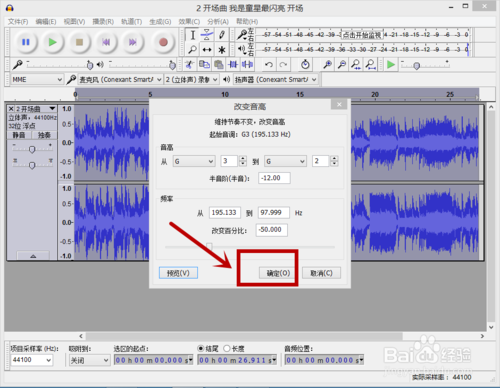








































 苏公网安备32032202000432
苏公网安备32032202000432